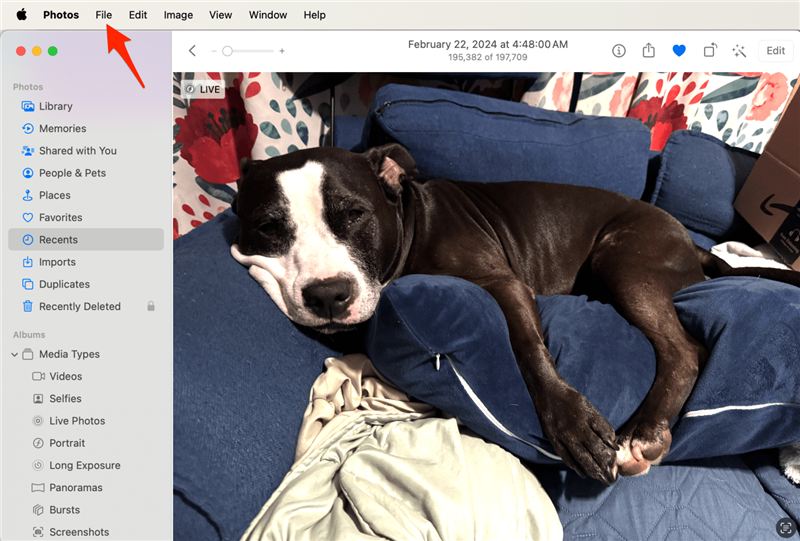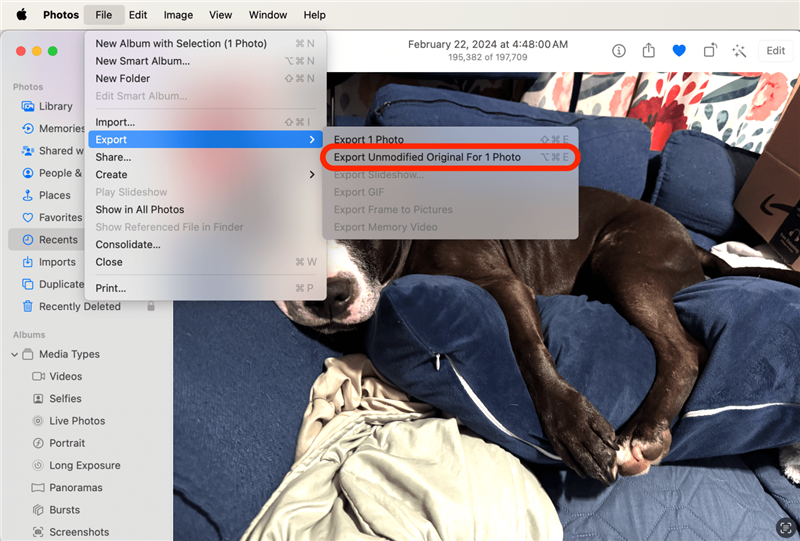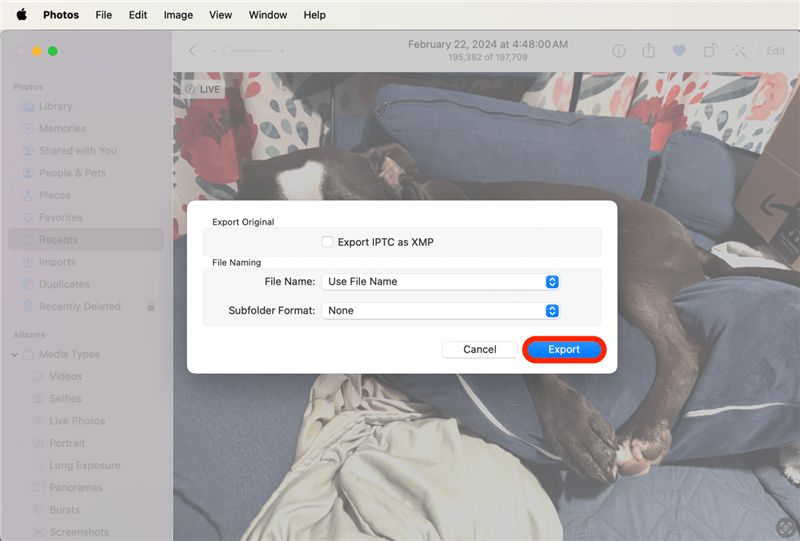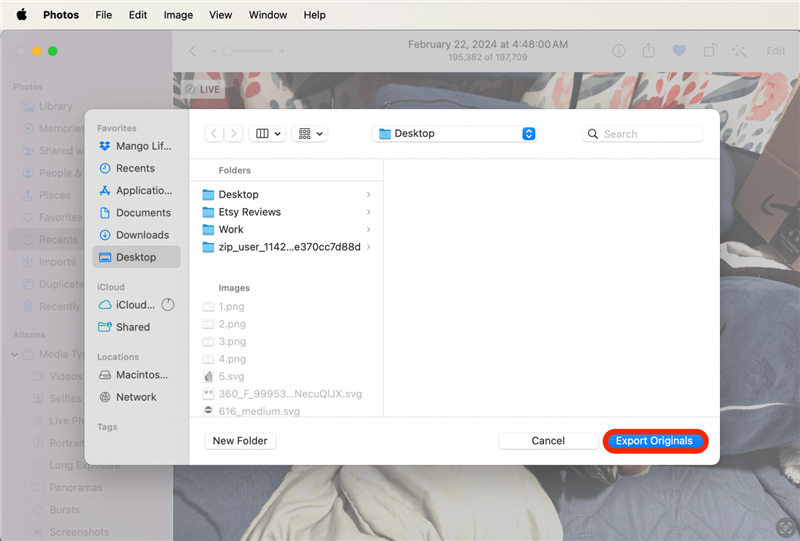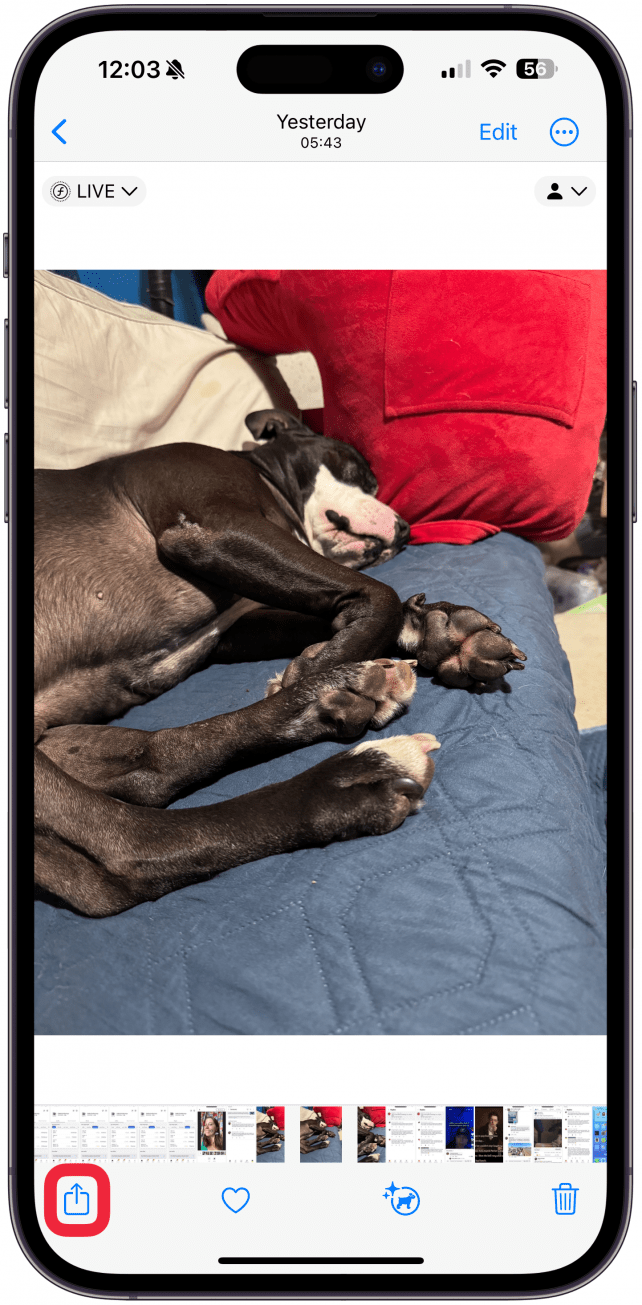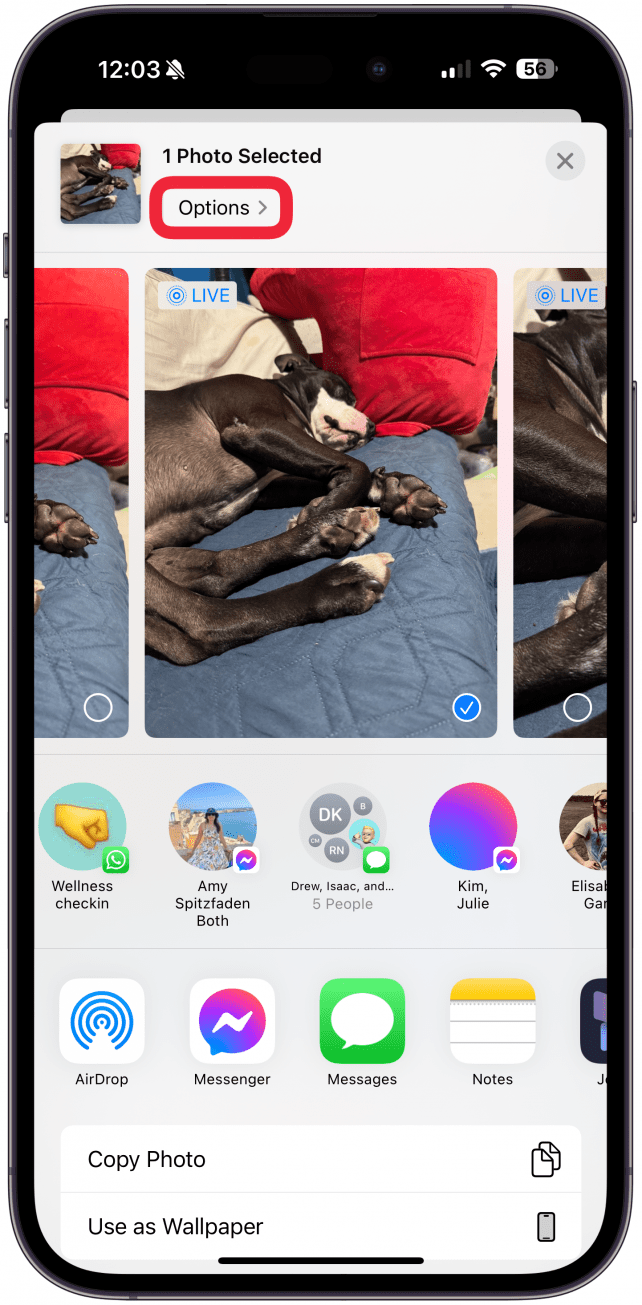Uneori, atunci când exportați o fotografie sau un clip video din aplicația Fotografii, metadatele nu se copiază. Acest lucru înseamnă că data originală la care a fost realizată fotografia va fi înlocuită cu data la care ați exportat-o. Există un truc pentru a salva data originală atunci când exportați atât pe Mac, cât și pe iPhone.
Cum să exportați fotografii originale nemodificate pe Mac
Atunci când exportați fotografii pe Mac, aveți două opțiuni. Una este un Export obișnuit, iar cealaltă este Export Unmodified Original (Export original nemodificat). Atunci când selectați Export Unmodified Original, veți pierde toate modificările pe care le-ați făcut cu ajutorul aplicației Photos, dar fotografia dvs. va păstra toate metadatele, inclusiv data și locația originală în care a fost făcută. Pentru a face acest lucru:
- Deschideți o fotografie în Aplicația Fotografii și faceți clic pe File.

- Treceți peste Export și selectați Export Unmodified Original.

- Faceți clic pe Export.

- Selectați locația în care doriți să salvați fotografiile și faceți clic pe Export Originals.

Acum înțelegeți diferența dintre Export vs. Export Unmodified Original atunci când exportați fotografii și videoclipuri pe Mac. Pentru mai multe sfaturi pentru Mac, înscrieți-vă pentru a primi gratuitBuletin informativ gratuit Sfatul zilei!
 Descoperă funcțiile ascunse ale iPhone-ului tăuObțineți un sfat zilnic (cu capturi de ecran și instrucțiuni clare) pentru a vă putea stăpâni iPhone-ul în doar un minut pe zi.
Descoperă funcțiile ascunse ale iPhone-ului tăuObțineți un sfat zilnic (cu capturi de ecran și instrucțiuni clare) pentru a vă putea stăpâni iPhone-ul în doar un minut pe zi.
Cum să păstrați data originală pe fotografiile de pe iPhone
Atunci când partajați fotografii de pe un iPhone pe un alt iPhone, metadatele sunt adesea păstrate automat. Cu toate acestea, poți să te asiguri că le păstrezi acolo atunci când le partajezi prin AirDrop către alte dispozitive și utilizatori Apple sau dacă trimiți un link iCloud care poate fi partajat cu utilizatori care nu sunt de la Apple. Pentru a face acest lucru:
- Deschideți o fotografie în aplicația Fotografiiși atingeți pictograma partajare.

- Sub (Numărul) Fotografii selectate, atingeți Opțiuni.

- Comutați All Photos Data (Toate datele fotografiilor).

Sfat profesional
Puteți selecta, de asemenea, iCloud Link (Legătură iCloud) sub SEND AS (Trimitere ca) dacă doriți ca fotografia să fie trimisă întotdeauna ca o legătură iCloud. Astfel, veți păstra data originală pe fotografiile pe care le partajați atât cu utilizatorii Apple, cât și cu cei care nu sunt utilizatori Apple.
Sperăm că sfaturile noastre v-au ajutat să vă exportați conținutul așa cum doriți. Îmi place să păstrez metadatele, în special data originală și locația în care a fost făcută fotografia sau videoclipul. În continuare, învățați cum să găsiți fiecare fotografie și filmuleț video realizat într-o anumită locație.
ÎNTREBĂRI FRECVENTE
- Uneori, atunci când exportați o fotografie sau un clip video din aplicația Fotografii, metadatele nu se copiază. Acest lucru înseamnă că data originală la care a fost realizată fotografia va fi înlocuită cu data la care ați exportat-o. Există un truc pentru a salva data originală atunci când exportați atât pe Mac, cât și pe iPhone.
- Cum să exportați fotografii originale nemodificate pe Mac